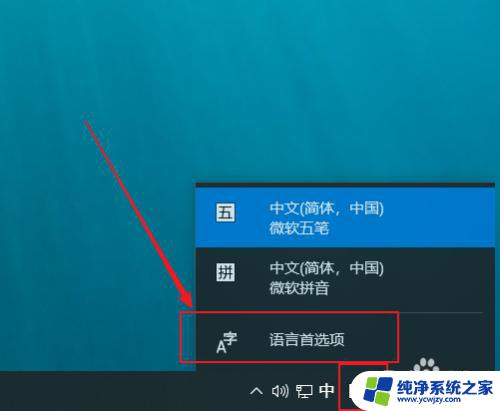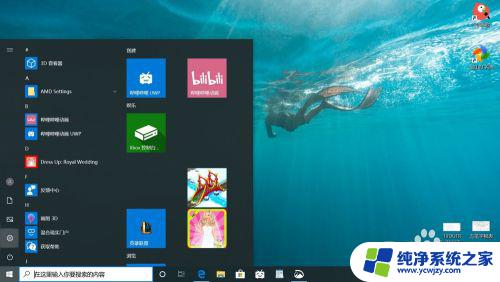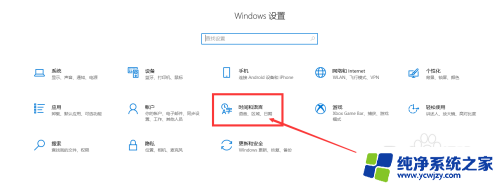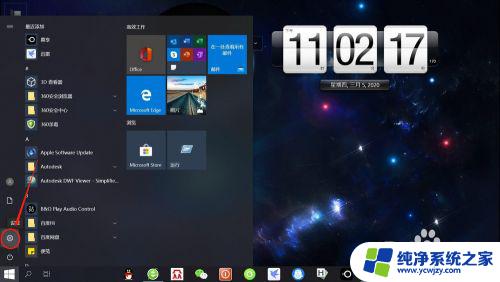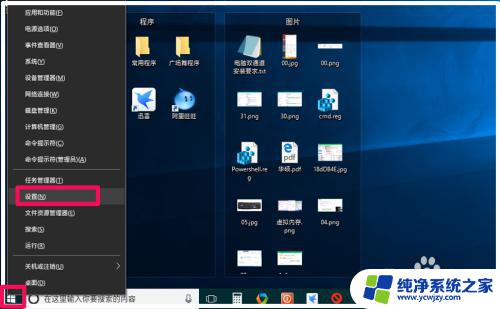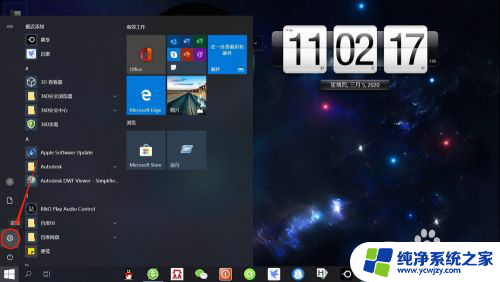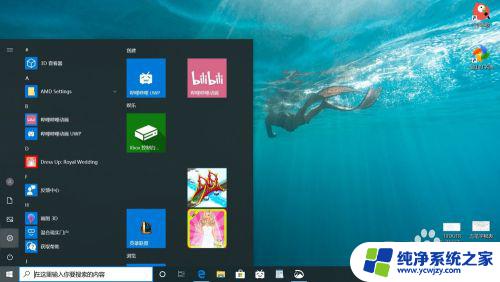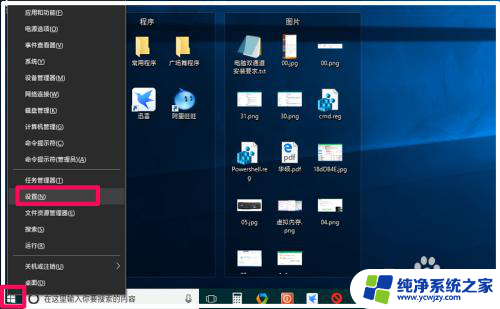键盘不小心弄成五笔怎么取消 win10删除五笔输入法方法
更新时间:2024-03-08 15:48:02作者:jiang
在使用电脑的过程中,我们经常会遇到一些小问题,比如不小心将键盘设置成了五笔输入法,这给我们的打字速度和效率带来了困扰,而在Win10系统中,取消五笔输入法并不是一件复杂的事情。接下来我们将介绍一种简便的方法,帮助大家快速删除Win10系统中的五笔输入法。无需担心只需按照以下步骤进行操作,你就能轻松解决这个问题。
具体方法:
1.点击右下角的输入法如下图所示,之后单击“首选项”。进入界面后,转到本文最后一步删除即可。
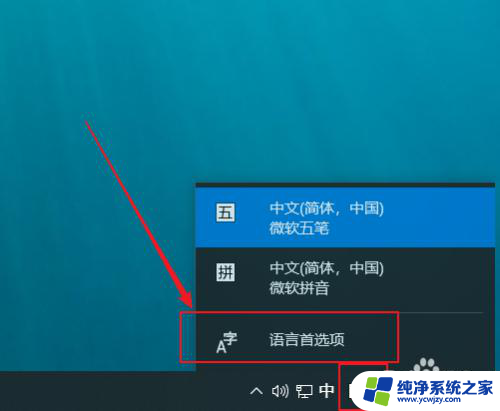
2.如果win10只安装一种输入法,则看不到上图所示的首选项,需要点击开始——设置。
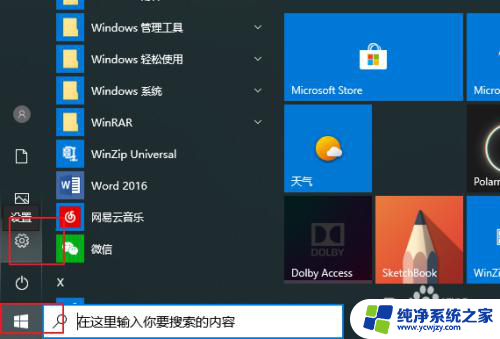
3.点时间和语言。
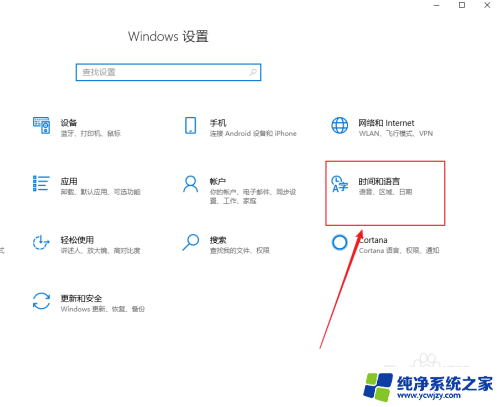
4.点语言。
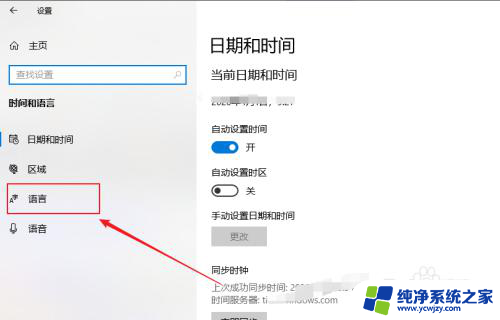
5.右侧点击下图所示位置。
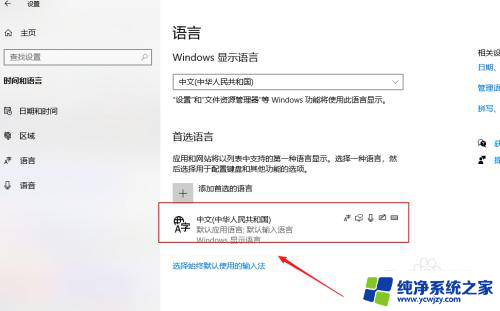
6.看到“选项”按钮后点击。
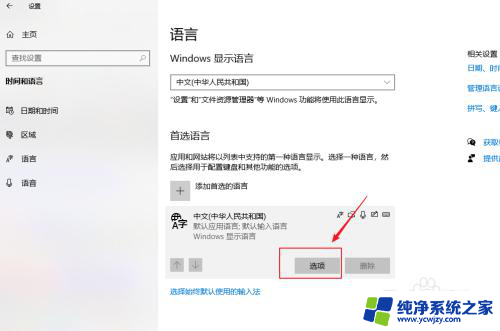
7.先单击微软五笔输入法,之后会看到“删除”按钮。点击删除即可。
以上就是键盘不小心弄成五笔怎么取消的全部内容,有需要的用户可以根据以上步骤进行操作,希望对大家有所帮助。